In certi casi può capitare di non voler lasciare il proprio modulo pubblicamente accessibile a chiunque. Alcuni scenari possono essere ad esempio:
- Accesso in anteprima soltanto per alcuni utenti selezionati
- Offerte a tempo limitato su prodotti e servizi
- Registrazione ad eventi privati
- Moduli destinati al solo uso interno
In tutti questi casi, si desidera concedere l’accesso soltanto a certi utenti. Ed il modo migliore è impostare una password sul tuo modulo.
Proteggere con una password una cartella, un file, o un archivio è prassi comune. Lo stesso principio vale anche per i moduli Jotform. È possibile proteggere i propri moduli impostando una password, affinché soltanto chi conosce la password possa accedervi e compilarli.
Impostare una Password sul Modulo
La procedura è molto semplice e veloce. Sarà sufficiente seguire questi passi:
1. Andare alla pagina I Miei Moduli, scegliere quindi un modulo, e cliccare su Modifica Modulo.
2. Dalla barra superiore del Form Builder cliccare su Impostazioni, quindi dalle Impostazioni del modulo, cliccare su Mostra Altre Opzioni.
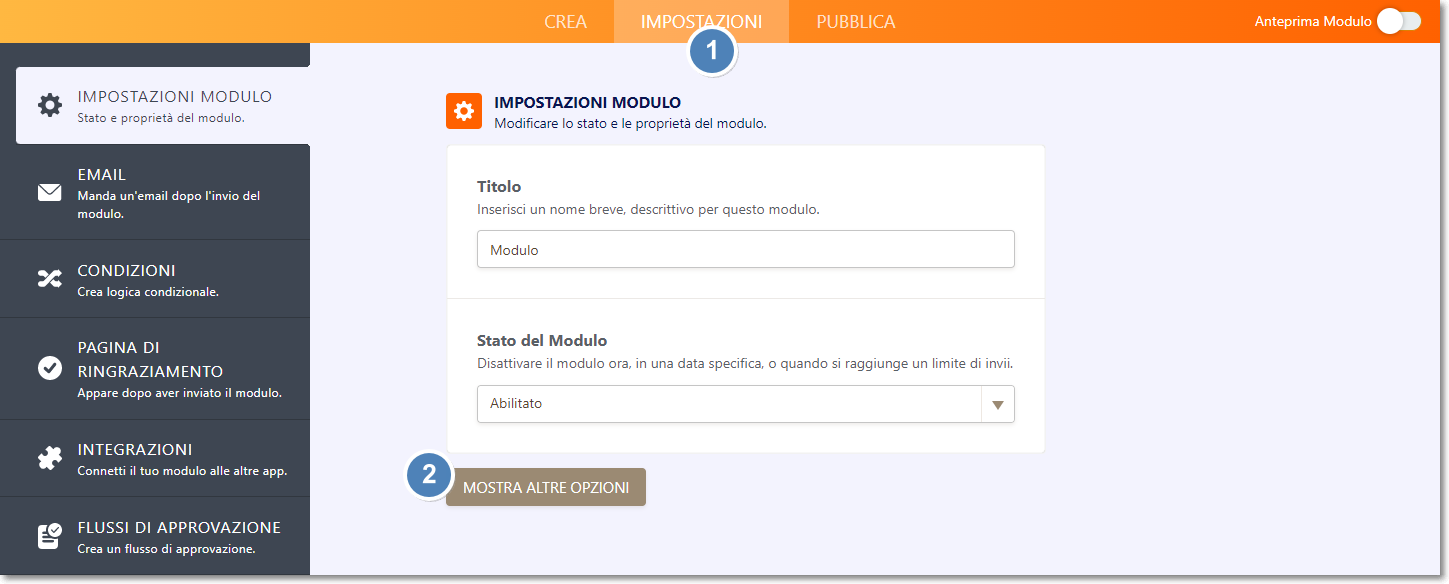
3. Scorrere in basso fino all’opzione Protezione Password.
4. Selezionare la casella Abilita Protezione Password.
5. Inserire una password e cliccare al di fuori della casella. Apparirà a quel punto il messaggio “Password impostata con successo!”
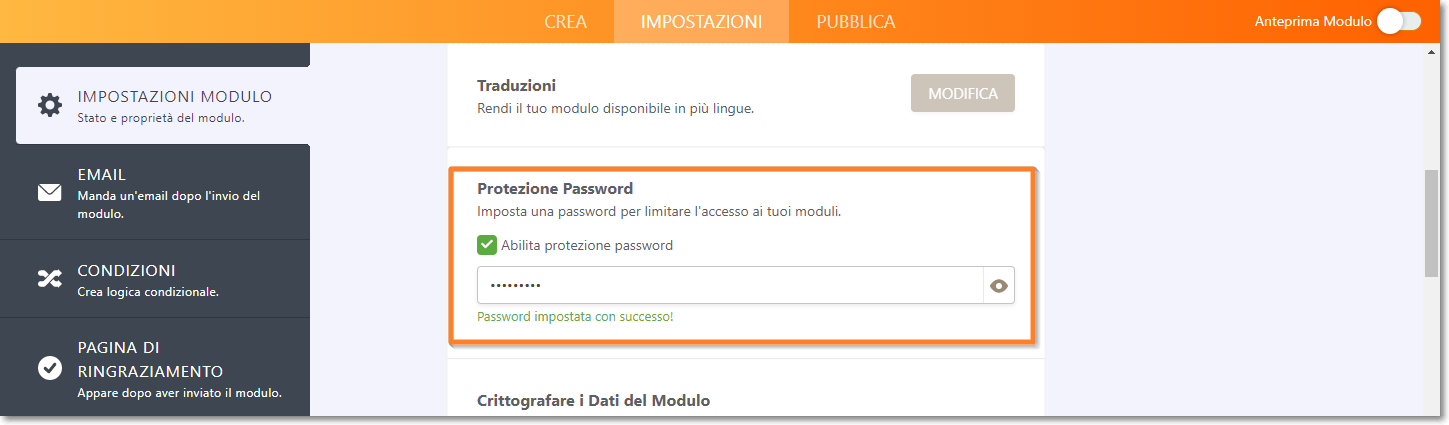
Consigli Utili
- Quando si seleziona Abilita Protezione Password, sarà necessario inserire una password. Se non si inserisce nulla, la casella verrà automaticamente deselezionata.
- Cliccando sull’icona dell’occhio è possibile mostrare la password in chiaro.
- Si consiglia di utilizzare una password complessa per maggiore sicurezza.
- Se ci si dimentica la password e si desidera resettarla, basterà tornare alla pagina delle Impostazioni del Modulo e cliccare su Reimposta Password.
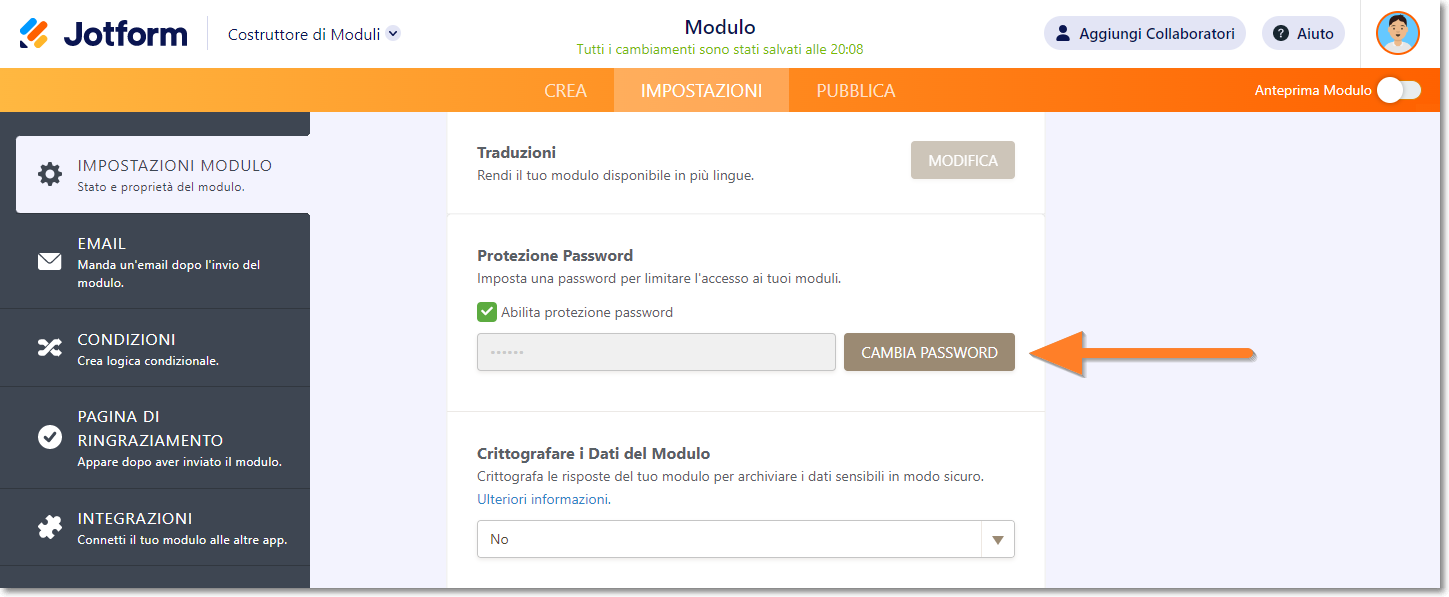
Come Appare il Modulo agli Occhi dell’Utente?
Quando gli utenti aprono il modulo, verrà loro chiesto di inserire la password. Se viene inserita una password errata, sarà mostrato il messaggio “Password errata!”
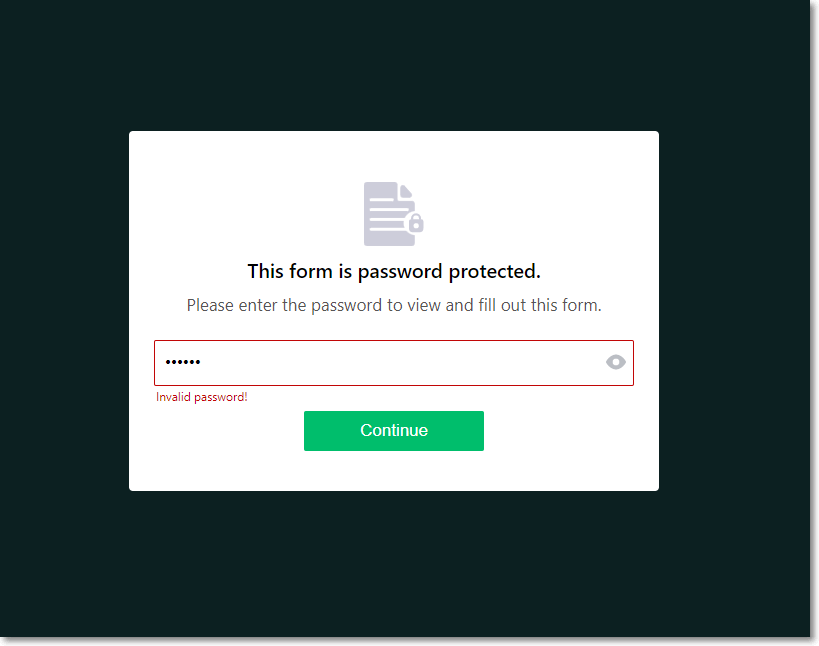
Dopo aver inserito la password corretta, potranno regolarmente accedere al modulo.
Nel caso in cui tu (come proprietario del modulo), cambiassi la password mentre allo stesso momento un utente sta compilando il modulo, egli non sarà in grado di inviarlo, e vedrà il seguente errore:
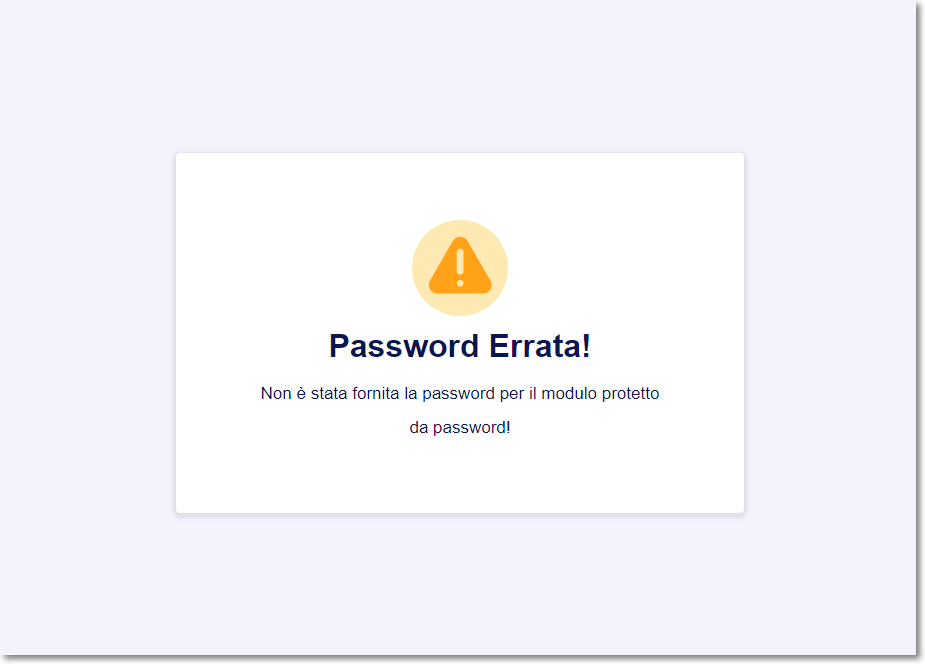
Questo discorso va tenuto a mente quando si imposta e si condivide con gli utenti la password per accedere al modulo.


























































Invia un Commento: